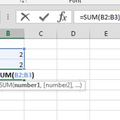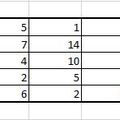Történelmi poszt lesz a mai, hiszen a blog fennállása során első alkalommal fogok írni a főleg az Office 365-ös család berkein belül értékesített SharePointról, amelynek rengeteg különféle verziója létezik, de ezek többsége közép- és nagyvállalkozások számára készül, kisvállalati környezetben annyira nem elterjedt a használata.
Miután a blognak nem célja Microsoft termékek történetének és alapvető céljának, felhasználási területének bemutatása, ezért aki nem ismeri az applikációt, az inkább ne olvasson tovább, hiszen a következőkben mindenféle bevezető nélkül egy konkrétan felmerült problémát vagyis inkább kérdést járunk körbe.
Aki használ SharePointot, az valószínűleg elég sok esetben használ Custom Listet, hiszen hiába az alapvetően beépített tucatnyi lehetőség (Task List, Contacts stb.), elég sokszor előfordul, hogy saját igényeink szerint szeretnénk egy listát felépíteni. Ilyenkor kreálunk szépen egy Custom Listet, amit úgy építünk fel, ahogy csak akarunk.
Viszont pont az, ami a Custom List előnye, az egyben a hátránya is, hiszen semmiféle előre definiált funkcióval nem bír, így a SharePoint Designer nélkül elérhető minimális workflow-lehetőségek (ami pl. a Task List egyik fegyvere) vagy éppen az Issue Trackerben elérhető hozzászólás-naplózás sincs alapesetben definiálva.
A mai posztban ehhez kapcsolódóan arra a kérdésre adom meg a választ, hogy tudjuk mégis a hozzászólás-naplózást bekapcsolni egy Custom List esetén egy Comment/Hozzászólás oszlopban.
Ennek előfeltétele azonban a Versioning bekapcsolása, amit az adott lista List Settings menüpontja alatt található Versioning Settings almenüből érhetünk el:
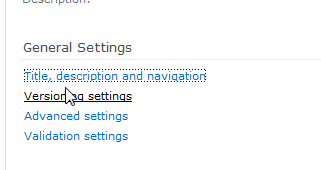 Szépen kapcsoljuk be a versioninget:
Szépen kapcsoljuk be a versioninget:
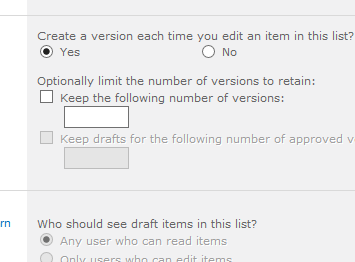 Ezután ballagjunk szépen vissza a listánkhoz, ahol hozzunk létre egy teljesen új oszlopot annak a mezőnek, amelyben a hozzászólás-naplózást szeretnénk végrehajtani. A felugró ablakban, ahol az oszlop típusát tudjuk beállítani, válasszuk a Multiple lines of text rádiógombot:
Ezután ballagjunk szépen vissza a listánkhoz, ahol hozzunk létre egy teljesen új oszlopot annak a mezőnek, amelyben a hozzászólás-naplózást szeretnénk végrehajtani. A felugró ablakban, ahol az oszlop típusát tudjuk beállítani, válasszuk a Multiple lines of text rádiógombot:
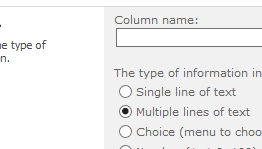 Majd ugyanezen ablak legalsó részén van két opció, ami még fontos számunkra. Egyrészt állítsuk YES-re az Append Changes to Existing Text kérdést (ezzel garantáljuk a naplózást), másrészt vegyük ki a pipát az Add to default view opció mellől, hiszen egyébként egy gyakran frissített elemünk miatt szétesne teljesen a listánk képe, annak eredményeként, hogy egy mezőbe próbálna rengeteg mondatot beerőszakolni.
Majd ugyanezen ablak legalsó részén van két opció, ami még fontos számunkra. Egyrészt állítsuk YES-re az Append Changes to Existing Text kérdést (ezzel garantáljuk a naplózást), másrészt vegyük ki a pipát az Add to default view opció mellől, hiszen egyébként egy gyakran frissített elemünk miatt szétesne teljesen a listánk képe, annak eredményeként, hogy egy mezőbe próbálna rengeteg mondatot beerőszakolni.
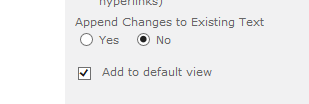 Ezzel pedig el is értük azt, amit szerettünk volna, máris működik a tracking/naplózás Custom List esetén.
Ezzel pedig el is értük azt, amit szerettünk volna, máris működik a tracking/naplózás Custom List esetén.
Ezzel a rövid poszttal tehát elindul az OfficeGuru-blog keretein belül egy SharePoint-vonal is, szóval ha bárkinek bármilyen kérdése lenne az alkalmazással kapcsolatban, bátran írjon a megszokott fórumokon.